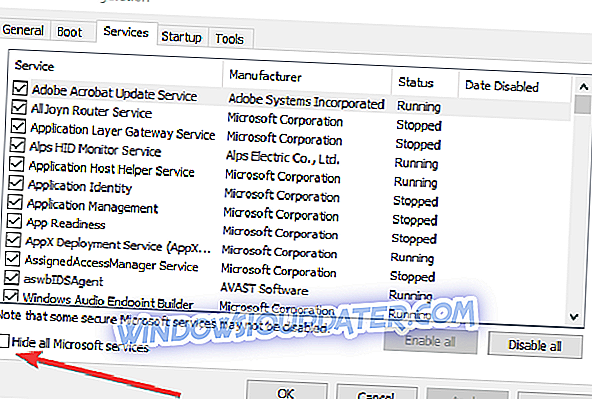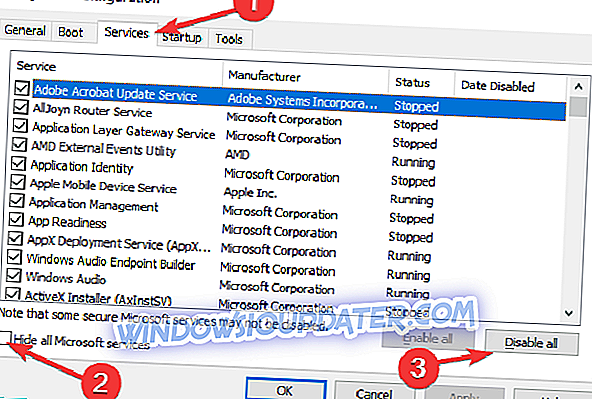5 solutions pour résoudre les problèmes d'écran noir LoL
- Désactiver la mise à l'échelle de l'affichage
- Nettoyer votre ordinateur
- Mettre à jour votre ordinateur
- Mettez à jour vos pilotes GPU
- Utiliser une connexion Ethernet
Windows 10 a été présenté comme un système d’exploitation très convivial avec de nombreuses options et fonctionnalités nouvelles et innovantes pour les joueurs. Mais les premiers problèmes avec des jeux particuliers sont déjà apparus. À savoir, beaucoup de joueurs de League of Legends dans Windows 10 sont confrontés à l'étrange problème de l'écran noir. Mais heureusement, c'est facile à réparer.

Ce sujet a été assez discuté sur la page League of Legends Reddit, mais les joueurs ont rapidement réussi à trouver la solution à ce problème. Apparemment, les développeurs de Riot Games n'ont pas prêté attention à tous les aspects de la compatibilité du jeu avec Windows 10; vous devrez donc effectuer quelques modifications, mais après cela, tout devrait bien fonctionner.
RESOLU: League of Legends montre un écran noir
Solution 1: désactiver la mise à l'échelle de l'affichage
Voici ce que vous devez faire pour vous débarrasser de l'écran noir lorsque vous démarrez League of Legends dans Windows 10:
- Faites un clic droit sur le lanceur League of Legends
- Aller aux propriétés, puis à la compatibilité
- Activer la désactivation de la mise à l'échelle de l'affichage avec des paramètres DPI élevés
- Vérifiez également R en tant qu'administrateur
- Et décochez le mode de compatibilité
Après avoir effectué ce correctif de compatibilité mineur, vous devriez pouvoir jouer à League of Legends sans aucun problème. Je suis sûr que ce problème n’est que temporaire et que l’équipe de développement le repèrera et le supprimera. En attendant la mise à jour, vous pouvez utiliser cette solution de contournement.
Solution 2: démarrez votre ordinateur en mode minimal
En démarrant proprement votre PC, vous le forcez à n'utiliser que le minimum de pilotes et de programmes dont il a besoin. De cette manière, votre ordinateur dirigera toutes ses ressources pour alimenter le jeu. Voici les étapes à suivre:
- Allez dans Démarrer> tapez msconfig > appuyez sur Entrée
- Accédez à Configuration système> onglet Services> Masquer tous les services Microsoft> Désactiver tout.
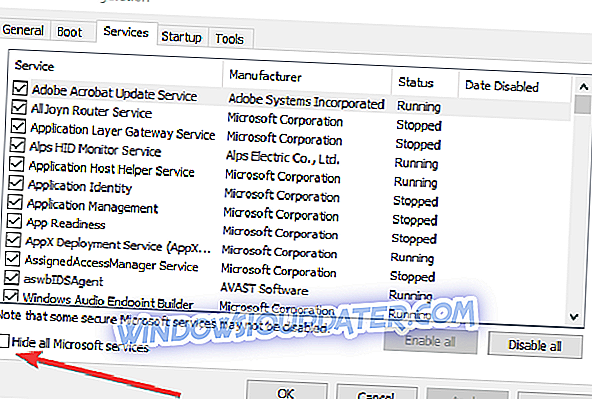
- Allez à l'onglet Démarrage> Ouvrir le gestionnaire de tâches.
- Sélectionnez chaque élément de démarrage> cliquez sur Désactiver.
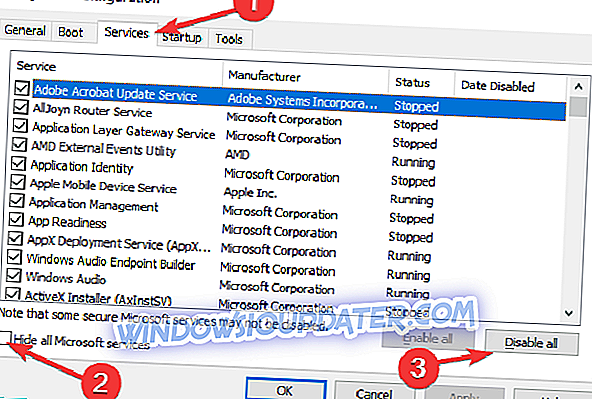
- Fermez le Gestionnaire des tâches et redémarrez votre ordinateur.
Solution 3: mettez à jour votre ordinateur
Assurez-vous que vous utilisez la dernière version de Windows 10 sur votre ordinateur. Microsoft a ajouté une série de fonctionnalités d’optimisation de jeu très utiles dans les dernières versions de Windows 10 OS. De nombreux joueurs ont confirmé que les dernières mises à jour amélioraient leur expérience de jeu en réduisant le nombre de problèmes techniques et en améliorant le taux de FPS.
Pour mettre à jour votre appareil, accédez à Paramètres> Mise à jour et sécurité> Windows Update> Rechercher des mises à jour.

Solution 4: mettez à jour vos pilotes GPU
L'installation des derniers pilotes vidéo sur votre ordinateur est aussi importante que la mise à jour de votre système d'exploitation. Normalement, lorsque vous mettez à jour votre ordinateur, Windows 10 télécharge également les dernières versions du pilote.
Pour vous assurer que votre ordinateur dispose bien de la dernière version du pilote, accédez au site Web du fabricant de votre processeur graphique et recherchez les mises à jour.
Solution 5: utilisez une connexion Ethernet
Certains joueurs ont confirmé que le passage à une connexion par câble avait résolu ce problème. En effet, les connexions Internet sans fil sont moins stables que les connexions Ethernet. Si votre signal Wi-Fi n'est pas assez puissant, vous risquez de rencontrer de nombreux problèmes de jeu, notamment des erreurs de serveur et des problèmes d'écran noir.
Si le problème persiste, vous pouvez consulter les guides de dépannage énumérés ci-dessous. Ils se concentrent sur la façon de résoudre les problèmes généraux d’écran noir, mais peut-être que certaines de ces méthodes vous aideront également à vous débarrasser de votre problème LoL.
- Ecran noir Windows 10 sans curseur [FIX]
- Correctif complet: écran noir après connexion sous Windows 10, 8.1, 7
- 3 étapes faciles pour résoudre les problèmes d'écran noir dans Windows 8.1, 10
Puisque nous parlons de jeu, dites-nous votre expérience de jeu sous Windows 10 jusqu'à présent? Avez-vous utilisé certaines des nouvelles fonctionnalités pour améliorer votre jeu? Est-ce que tout fonctionne bien? Faites-nous part de vos impressions sur les jeux sous Windows 10 dans les commentaires.
Si vous rencontrez des problèmes liés à Windows 10, vous pouvez rechercher la solution dans notre section Correctif Windows 10.
Note de l'éditeur: Ce billet a été publié pour la première fois en août 2015 et a été mis à jour depuis pour sa fraîcheur et sa précision.